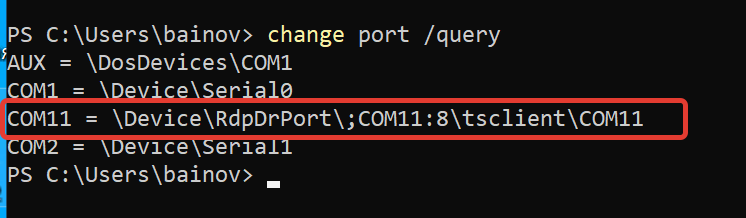Перенаправление COM-портов в RDP-сеанс
> WindowsДата обновления: 2 мая 2025 г.
Подключаем устройство к Windows
У меня используется сканер с USB-интерфейсом, настроенный на работу через виртуальный COM-порт.
После подключения сканера я вижу, что вмртуальный порт создан с именем COM11.
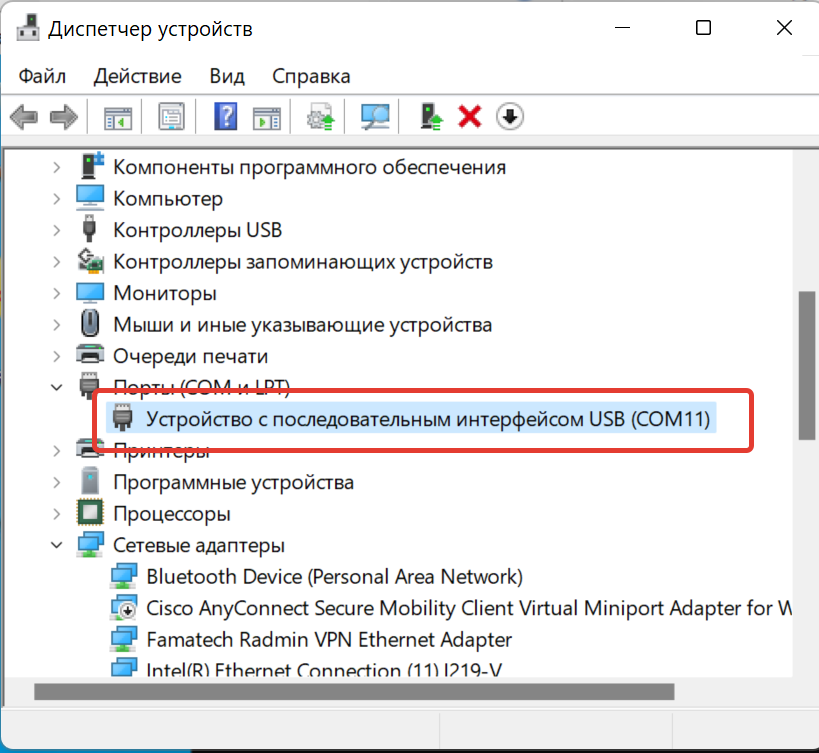
Настройка mstsc.exe
Локальный последовательный порт иногда требуется перенаправить в RDP-сеанс для обеспечения работы с каим-то оборудованием, которое подключено к вашему компьютеру через этот порт.
Чаще всего это сканеры штрихкода, считыватели магнитных карт, кассовые аппараты, терминалы экваринга.
Для проброса портов необходимо запустить утилиту mstsc.exe и настроить свойства подключения к удаленному рабочему столу.
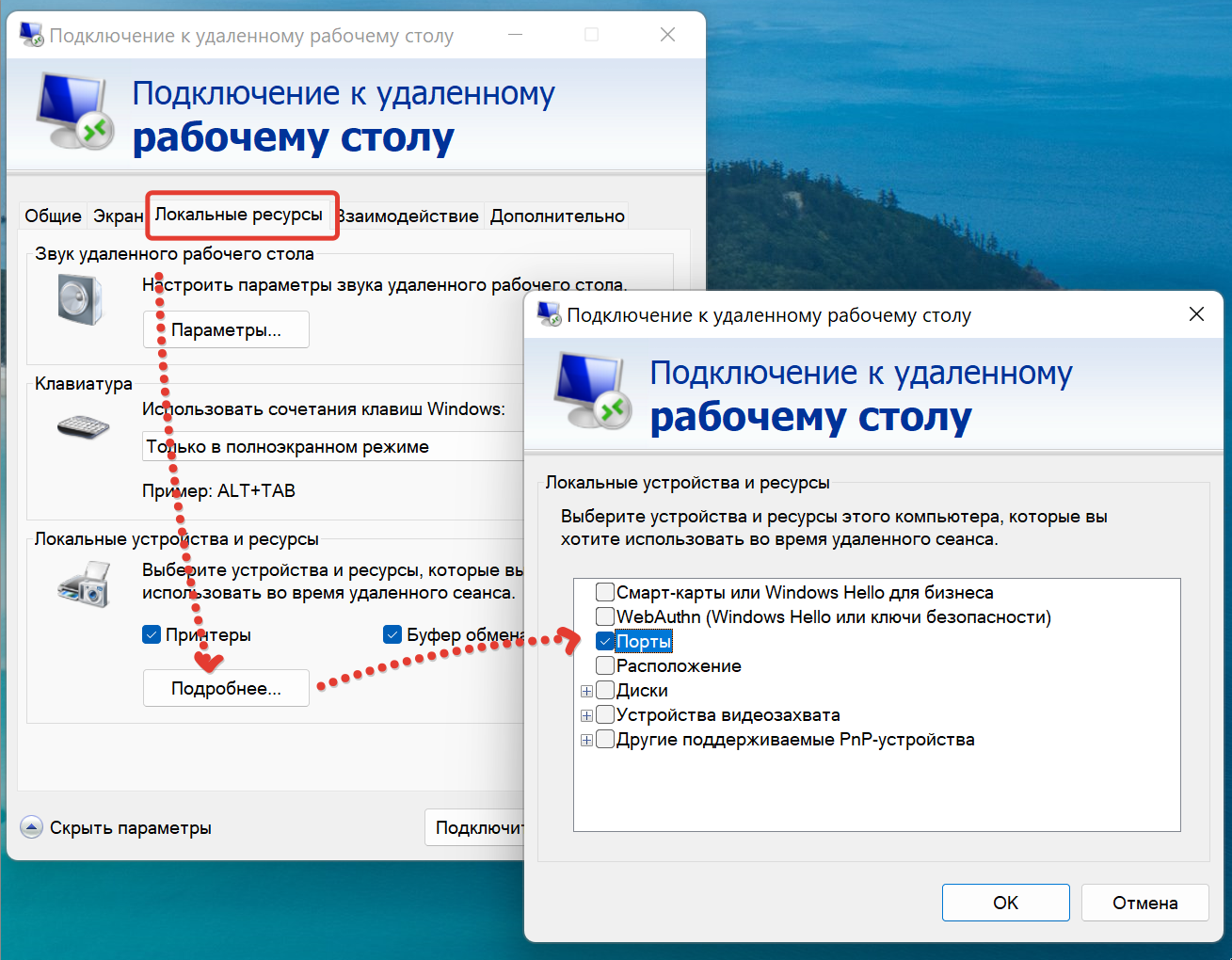
После подключения к терминальному серверу COM-порт должен появиться в терминальном сеансе.
Следует иметь ввиду, что терминальный сервер должен разрешать подключение портов клиента.
Проверка подключенного порта.
chgport
Запускаем PowerShell или cmd в удаленном сеансе, а затем выполним команду:
chgport
Эта команда показывает последовательные или COM-порты, доступные локально, и позволяют убедиться, что они доступны в удаленном сеансе.

change port /query
change port /query
Это альтернативная команда. Результат тот же: